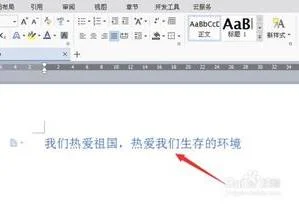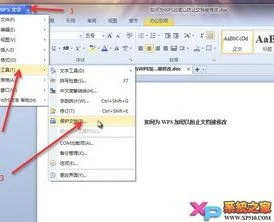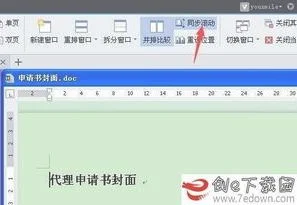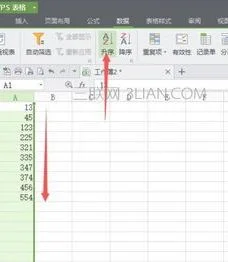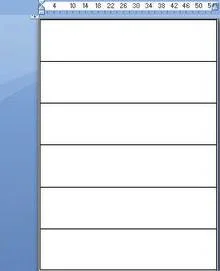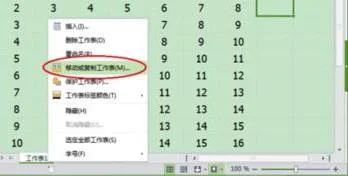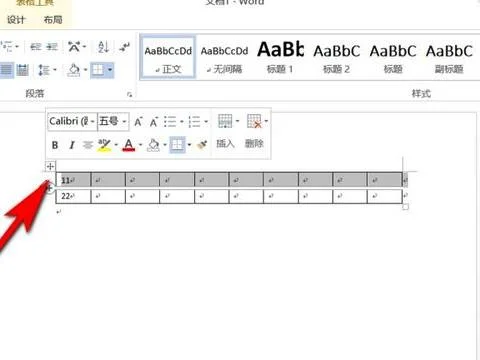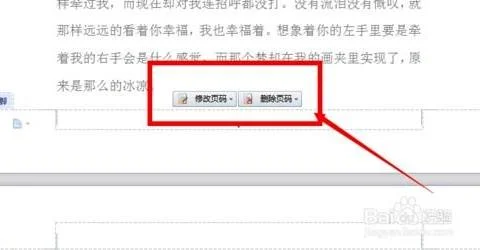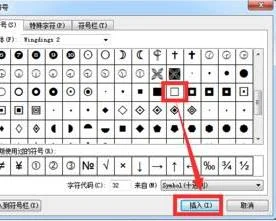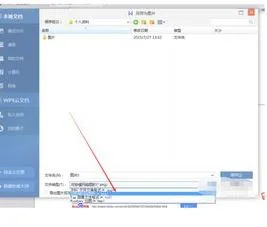1.wps中怎么设置文档字体颜色
方法一:
打开WPS文字软件,选择wps文档的文字颜色设置
方法二:
1、在文档空白处输入内容,如“百度分享”
2、鼠标左键选择输入的文字
3、鼠标右键打开菜单,单击选择“字体”选项
4、打开“字体”,改变“字体颜色”,选择颜色
5、点击“确定”按钮完成修改
wps表格字体颜色根据条件自动改变
1、打开wps表格并输入文字
2、选中表格,点击格式--条件格式,进入条件格式设置页面(注意一定要先选择表格,否则无法实现功能)
3、进入条件格式后,选择单元格数值等于 =“星期一”
4、输入完成后点击右侧 --格式,进入格式设置页面,添加所需要的颜色、字体、边框等,完成后点击确定,返回条件格式再次点击确定,就可以了
(望楼主采纳哦)
2.如何设置wps公式中文字的颜色
打开你的WPS文字,新建一个文档或者打开已有的文档,这里以新建文档为例。
打开后,选中要设置的字体,右键,点击字体。
点击字体后,即可看到设置字体的大小,颜色,格式等选项。
或者点击字体后,可以看到一个小的对话框,这里可以简单的设置一些字体的格式。
还有一种比较简单的方法,但也是只能设置部分格式,就是在上方直接进行设置。这里有调整字体的大小,颜色,下划线,和部分段落等功能,但要想进行更全面的设置,以及将字体设置为默认的格式,还是需要第一种方法来设置。
6
以上就是这次的设置字体格式的全部步骤,是不是感觉非常简单呢。只有多使用,多操作,才会熟能生巧,对WPS的使用也会更加的得心应手。